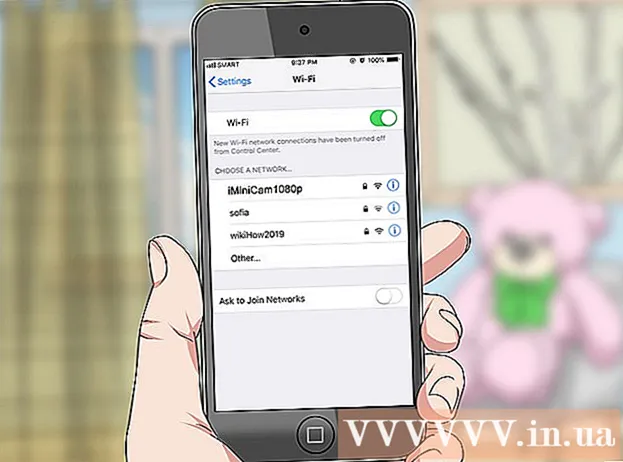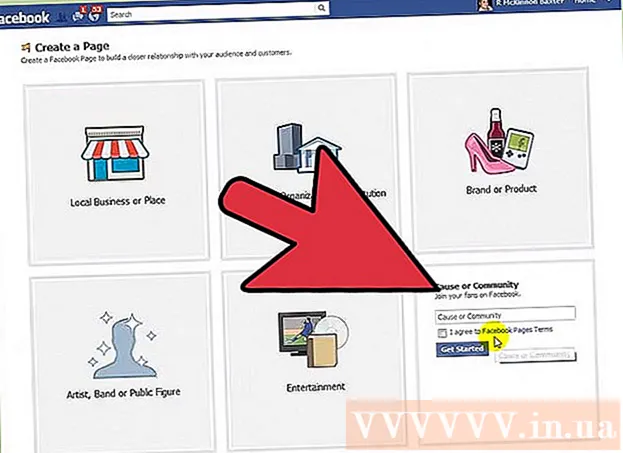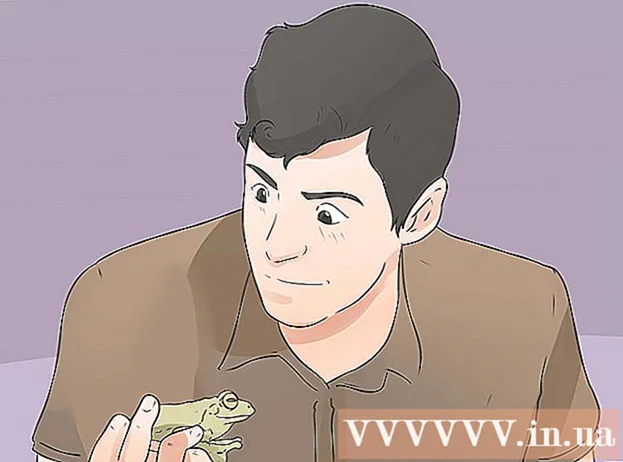Автор:
Monica Porter
Жасалған Күн:
17 Сапта Жүру 2021
Жаңарту Күні:
1 Шілде 2024

Мазмұны
ITUNES есептік жазбасында көптеген керемет әндер бар, бірақ iPod-ға қалай ауысуды білмейтіндігіңізден ештеңе ренжітпейді. ITunes пайдалану қиын бағдарлама болуы мүмкін, әсіресе егер сіз iPod-ды компьютердегі тіркелгіңізбен бірінші рет байланыстырсаңыз. Егер сіз әлі де күресіп жүрсеңіз, көңіліңізді қалдырмаңыз! Бұл нұсқаулық Apple бағдарламаларының қазір қалай жұмыс істейтінін түсінуге көмектеседі. Музыканы iTunes кітапханасынан iPod-қа қалай тасымалдауға болатындығын біліңіз (сонымен бірге музыканы қалай тасымалдауға болады) iTunes жоқ), төмендегі 1-қадамды қараңыз.
Қадамдар
2-ші бөлім: iPod-қа музыка қосыңыз
IPod қосыңыз және iTunes-ті ашыңыз. IPod-қа музыка қосу процесін бастау үшін iTunes-ті ашуымыз керек. Егер сіз iPod құрылғыңызға қосылмаған болсаңыз, оны iTunes қосқаннан кейін бірден қосу керек. Бірнеше секундтан кейін iTunes құрылғыны таниды және жоғарғы оң жақта кішкене «iPod» белгішесін көрсетеді. Осы батырманы басыңыз.
- Ескерту: iPad, iPod Shuffle және басқа iTunes үйлесімді құрылғыларымен қосылу процесі ұқсас болады, бірақ түймелердің белгілері басқаша болады.

Келесі экранда «Музыка» батырмасын басыңыз. «IPod» батырмасын басқаннан кейін, құрылғы атауы, сақтау сыйымдылығы және басқа да көптеген параметрлерді қосқанда, iPod туралы ақпарат сериясы көрсетілетін экран пайда болады. Өте көп күтімнің қажеті жоқ, жалғастыру үшін терезенің жоғарғы жағындағы «Музыка» батырмасын басыңыз.
Бүкіл кітапхана мен таңдамалы әндерді синхрондауды таңдаңыз. Музыканы iPod-қа тасымалдау кезеңінде сізде екі нұсқа бар: iTunes автоматты түрде бүкіл кітапхананы ойнатқышқа бере алады немесе қалаған әніңізді таңдауға мүмкіндік береді. Егер сіз тұтас кітапхананы қосқыңыз келсе, «Бүкіл музыкалық кітапхана» параметрінің жанындағы радио түймешігін немесе «Таңдалған ойнату тізімдері, орындаушылар, альбомдар мен жанрларды» өз әндеріңізді таңдағыңыз келсе, тексеріңіз.- Осы сәтте сіз төмендегі әртүрлі нұсқаларға назар аударғаныңыз жөн. Мысалы, егер сіз өзіңіздің кітапханаңыздағы музыкалық бейнелерді қосқыңыз келсе, «Музыкалық бейнелерді қосу» құсбелгісін қойыңыз және т.б.

Егер қолмен қосқыңыз келсе, ойнату тізімін / орындаушыны таңдаңыз. IPod-қа әндерді қолмен қосу опциясымен iTunes әнінің төменгі жартысындағы мәзірлерді пайдаланып, қандай әндер қосылатындығын таңдауға болады. Ойнату тізімі, орындаушы, жанр және альбом мәзірлері бойынша жылжып, iPod-қа қосқыңыз келетін әннің жанындағы құсбелгіні қойыңыз.- Мысалы, егер сіз iPod-ға әнші Аль Гриннің әндерін қосқыңыз келсе, сіз Al Green-дің атын тапқанға дейін орындаушылар тізімінде жылжуыңыз керек, содан кейін оның аты жанындағы құсбелгіні қойыңыз. Екінші жағынан, егер сіз осы орындаушының ең жақсы альбомынан әндер қосқыңыз келсе, оны тапқанша альбомдар тізіміне айналдырыңыз. Greatest Hits Al Green параметрін таңдап, осы параметрдің жанындағы құсбелгіні қойыңыз.
- Егер сіздің кейбір таңдауларыңыз сәйкес келсе, алаңдамаңыз, өйткені iTunes бір әнді iPod-ға екі рет қоспайды.
Ән қосу үшін «Синхрондау» батырмасын басыңыз («Синхрондау» қысқартылған). Әндерді қолмен немесе автоматты түрде қосуды таңдайсыз ба, әндерді таңдағаннан кейін экранның төменгі оң жағындағы «Синхрондау» батырмасын басу керек. Енді iTunes сіз таңдаған әндерді iPod-ға бірден қосуды бастайды. Сіз iTunes терезесінің жоғарғы жағында пайда болатын прогресс жолағы арқылы прогресті байқай аласыз.
- Осы процесс кезінде iPod-ты ажыратпаңыз. Синхрондау үзіліп, сіз таңдаған әндер толығымен берілмейді. Сонымен қатар, iTunes сонымен қатар қатып қалуы немесе дұрыс жұмыс істемеуі мүмкін.
Әуеннен рахат алыңыз. Осылайша сіз iPod-ға әндер қосыңыз. Музыка ойнату үшін iPod-ты ажыратып, құлаққапты қосып, iPod-тың негізгі мәзірінің төменгі оң жағындағы «Музыка» опциясынан әнді таңдап, рахаттануды бастаңыз.
- Ескерту: бұл оқулықта iPod-қа әндерді қосу әдісі сипатталғанымен, процесс басқа мультимедиялық форматтарға ұқсас. Мысалы, егер сіз iPod-қа фильм қосқыңыз келсе, «iPod» белгішесін басуыңыз керек, содан кейін iTunes терезесінің жоғарғы жағындағы «Фильмдер» түймесін басып, жоғарыдағы нұсқауларға сәйкес жүріңіз.
Әнді жою үшін синхрондау опциясын алып тастаңыз. IPod-тан әндерді жойғыңыз келсе, құрылғыны компьютерге қосып, әдеттегідей синхрондау экранына өтіңіз. Егер параметр әлі таңдалмаған болса, ән қосу үшін «Қолмен» жанындағы радио батырмасын басу керек. Енді суретшінің терезелері, ойнату тізімдері және т.с.с. айналдыра бастаңыз белгіленбеген iPod-дан жойғыңыз келетін мазмұнның қасындағы ұяшық. Таңдалғаннан кейін өзгертулерді қолдану үшін «Синхрондау» батырмасын басыңыз. жарнама
2-ден 2-бөлім: iTunes-ке бірінші рет қосылу
Кейбір iTunes параметрлерін жүктеп алыңыз. Егер сізде iTunes болмаса, оны жалғастырмас бұрын жүктеп, орнатып алуыңыз керек.Біз iPod-қа iTunes-ті қоспай музыка қосуға болады (жоғарыдан қараңыз), бұл қазіргі кездегі ең танымал әдіс. Сонымен қатар, iTunes ақысыз, тек бағдарламада iTunes дүкеніне кіру және iPod кітапханасын компьютердегі кітапханамен автоматты түрде синхрондау опциялары сияқты көптеген пайдалы мүмкіндіктерді пайдалану үшін жүктеу және орнату қажет. .
- ITunes-ті жүктеу үшін iTunes.com сайтына өтіп, жоғарғы оң жақта орналасқан «iTunes-ті жүктеу» сілтемесін нұқыңыз. Электрондық пошта мекенжайын көрсетіп, жүктеуді бастау үшін «Қазір жүктеу» түймесін басыңыз.
IPod-ты компьютерге қосыңыз. Жаңадан сатып алынған iPod USB кабелімен жинақталады. Бұл кабель пайдаланушыларға мультимедиялық деректерді компьютер мен iPod арасында тасымалдауға мүмкіндік береді. Шағын, жалпақ кабельді iPod-ға қосу керек (сәйкес порт ойнатқыштың төменгі жағында болады), ал екінші жағы бастау үшін компьютердегі USB портына қосылады.
- Ескерту: стандартты нұсқадан басқа iPod модельдерінде (мысалы, iPod Shuffle) басқа коннекторы бар кабель болады. Дегенмен, iPod кабелінің барлық нұсқаларында USB портының қосқышы бар.
ITunes-тің iPod-ны тануын күтіңіз. IPod қосқан кезде iTunes автоматты түрде іске қосылады. Егер олай болмаса, бағдарламаны өзіңіз аша аласыз. Бір сәтте iTunes iPod-ды таниды және Apple-дің коммерциялық логотипі iPod-та сіздің растауыңызсыз пайда болады. Сонымен қатар, iTunes терезесінің жоғарғы жағында iTunes-тің iPod-пен өзара әрекеттесу үшін қажетті деректерді жүктеп жатқанын көрсететін прогресс жолағы пайда болады. Бұл процесс бірнеше минутты алуы мүмкін, iTunes дайын болғанша күтіңіз.
- Егер iTunes құрылғыны өзі танымаса, алаңдамаңыз. iTunes жаңа құрылғылармен жиі бұзылады. ITunes-ті қолдау бетіне кірмес бұрын, iPod-ты ажыратып, содан кейін iTunes-ті қосып, ашып, жауып немесе компьютерді қайта қосып көріңіз.
- Сонымен қатар, егер сіздің iPod батареяңызда заряд таусылып жатса, сіз оны сезінбей тұрып, компьютердің қуатын пайдаланып бірнеше минут зарядталуын күтуіңіз керек.
Экрандағы нұсқауларды орындаңыз. Соңында, iTunes автоматты түрде үлкен құттықтау хабарламасын жібереді. Жалғастыру үшін «Жалғастыру» батырмасын басыңыз. Содан кейін сіз «iTunes-пен синхрондау» атты экранды көресіз. Кіріспе экранына өту үшін жұмыс үстеліндегі «Жұмысты бастау» батырмасын басыңыз, мысалы:
- IPod үшін ең соңғы микробағдарламаны жаңартыңыз. Егер iPod бағдарламалық жасақтамасы ескірген болса, «Жаңарту» түймесін басқан кезде ең соңғы жаңарту жүктеледі және орнатылады. Бұл функция сіздің iPod-ыңызда көптеген мүмкіндіктер мен қауіпсіздік түзетулерін сақтайды.
- IPod-та деректердің сақтық көшірмесін жасаңыз. Егер сіз iPod-ды бірінші рет қолдансаңыз, сақтық көшірме жасауға болатын деректер жоқ, бірақ резервтік көшірудің автоматты орнын (компьютерде немесе iCloud-та) таңдау болашақта алаңдамауға көмектеседі.
«Дайын» батырмасын басыңыз. Ағымдағы экраннан шығу үшін iTunes терезесінің жоғарғы оң жағындағы көк «Дайын» батырмасын басу жеткілікті. ITunes-тен шыққаннан кейін сіз бұрын қолданған экранға ораласыз.
- Осы жерден сіз iPod-ға әдеттегідей музыка қосуға болады (жоғарыдан қараңыз).
Кеңес
- Жаңа әндер сатып алу үшін iTunes дүкенін ашу керек. ITunes дүкеніне iTunes терезесінің жоғарғы оң жағындағы батырма арқылы кіруге болады.
- Әнді сатып алмас бұрын тыңдап алыңыз. Дүкендегі әнді екі рет басу арқылы сатып алмас бұрын тыңдай аласыз.